Виндовс 11 вам даје привилегију да креирате више корисничких налога за различите кориснике који користе вашу машину. Али да ли сви корисници захтевају све привилегије приступа које има корисник администратор? Дефинитивно не! Овде се појављује промена типова корисничких налога. Можете ограничити шта други корисници могу да раде на вашем рачунару ако делите свој рачунар са њима.
Ако имате администраторски налог, имате неограничен приступ вашој машини. Можете инсталирати било који нови софтвер и управљати системским датотекама. Са стандардним корисничким налогом, ове привилегије нису присутне. Такође, са стандардним корисничким налогом, не можете да обављате операције широм система као што је креирање новог корисника. Ако желите да користите постојећи програм за који су потребне администраторске привилегије, поново вам је потребан администраторски налог. Наравно, ове врсте ограничења су од велике помоћи када делите свој рачунар са другим људима.
У овом чланку детаљно објашњавамо како можете да промените тип корисничког налога између Стандардног и Администраторског, користећи 4 различита метода.
Преглед садржаја
Метод 1: Преко апликације за подешавања
Корак 1: Кликните на Рачуни опција у леви прозор окно. У десни прозор окно, кликните на Породица и други корисници.
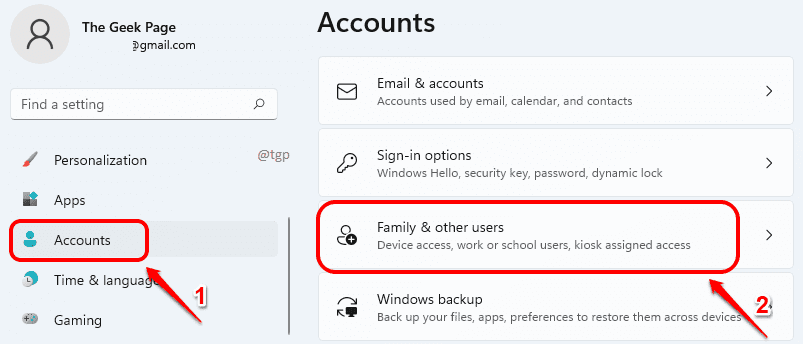
Корак 2: Померите се надоле и пронађите Остали корисници одељак. У овом одељку, кликните на кориснички налог да бисте га проширили, за који желите да измените тип налога.
Као следеће, кликните на Промените тип налога дугме повезано са њим.
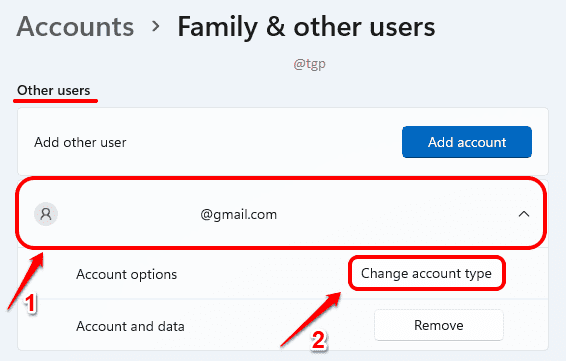
Корак 3: У Промените тип налога прозору, кликните на падајућу стрелицу повезану са опцијом Тип налога.
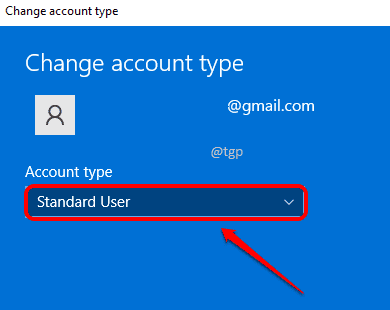
Корак 4: Сада можете бирати између Администратор или СтандардКорисник врсте налога за изабрани налог. Када завршите, притисните У реду дугме.
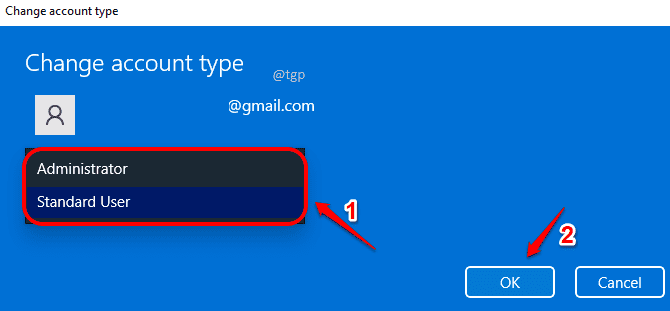
Метод 2: Преко подешавања корисничких налога
Ако сте пријављени са администраторским привилегијама, можете користити другу алатку под називом Нетплвиз да промените типове корисничких налога.
Корак 1: Покрените Трцати прозор притиском на ВИН + Р комбинација интервентних тастера. Укуцај нетплвиз и ударио У реду дугме.
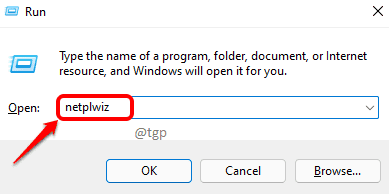
Корак 2: У прозору Кориснички налози кликните на кориснички налог за који желите да промените тип налога. Када изаберете, кликните на Својства дугме.

Корак 3: Кликните на Групно чланство таб. Сада изаберите тип налога на који желите да промените. Хит Применити и У реду дугмад.
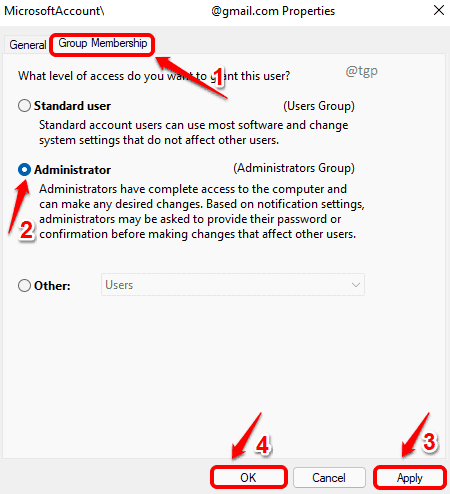
Напомена: Ако изаберете Остало укуцајте кориснички налог на картици Чланство у групи, тада ћете осим Стандардних и Административних корисника имати опције као што су Гости кориснички налог, Власници уређаја кориснички налог, Реплицатед кориснички налог итд., за избор.
Метод 3: Преко контролне табле
Корак 1: На траци задатака кликните на Претрага икона.
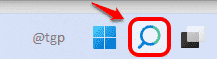
Корак 2: Сада у траци за претрагу, тип ин контролна табла и кликните на Контролна табла из резултата претраге.
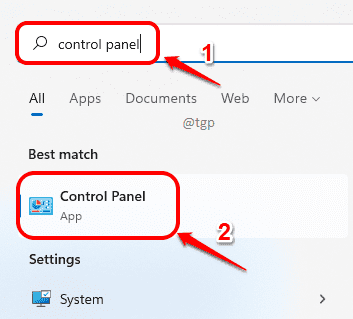
Корак 3: Као следеће, испод одељка Налози корисника, кликните на везу која каже Промените тип налога.
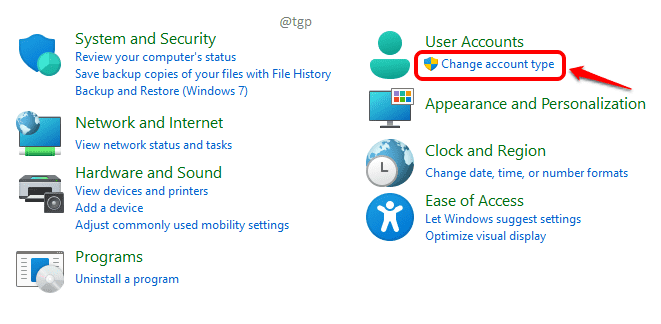
Корак 4: У следећем кораку, изаберите кориснички налог за који желите да измените тип корисничког налога.
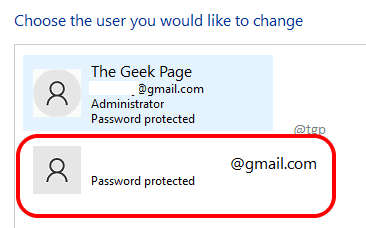
Корак 5: На лева страна у прозору, кликните на везу која каже Промените тип налога.
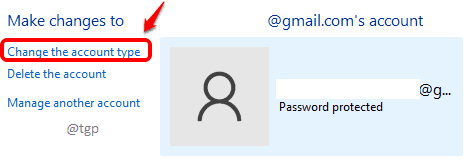
Корак 6: Овде имате могућност избора Стандард и Администратор корисничких налога за изабрани налог.
Када се кликне на жељено радио дугме, кликните на Промените тип налога дугме. То је то.
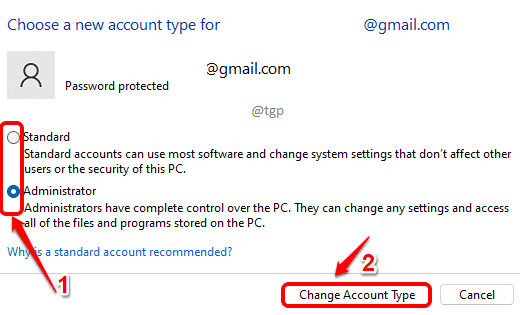
Метод 4: Преко командне линије
Корак 1: Кликните на Претрага икона на траци задатака.
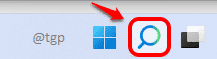
Корак 2: Укуцај командна линија у траци за претрагу и кликните на Покрени као администратор опција.
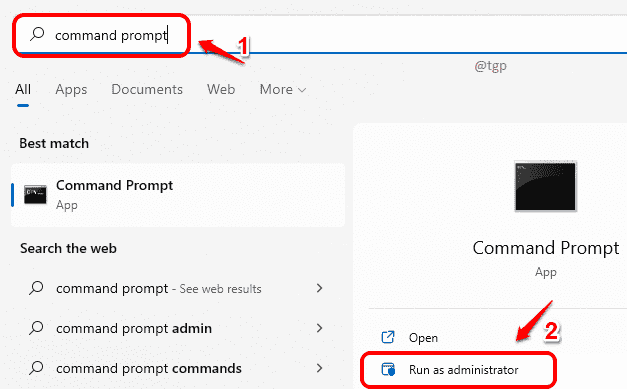
Корак 3: Сада да промените тип налога у администратор рачун, цопи пасте Следећи команда и ударио Ентер кључ.
нет администратори локалне групе [УСЕРНАМЕ] /адд
Напомена: Обавезно замените [КОРИСНИЧКО ИМЕ] са стварним корисничким именом вашег корисничког налога.

Корак 4: Ако желите да уклонити администраторске привилегије са корисничког налога, можете цопи пасте Следећи команда и ударио Ентер кључ.
нет администратори локалне групе [УСЕРНАМЕ] /дел
Напомена: Као и раније, обавезно замените [КОРИСНИЧКО ИМЕ] са стварним рачуном.
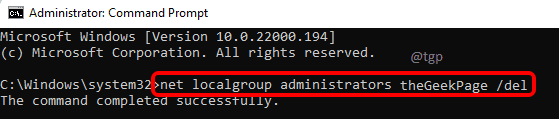
Реците нам у коментарима да ли сте се суочили са било каквим проблемима док сте обављали било који од корака. Надам се да вам је чланак био користан.


